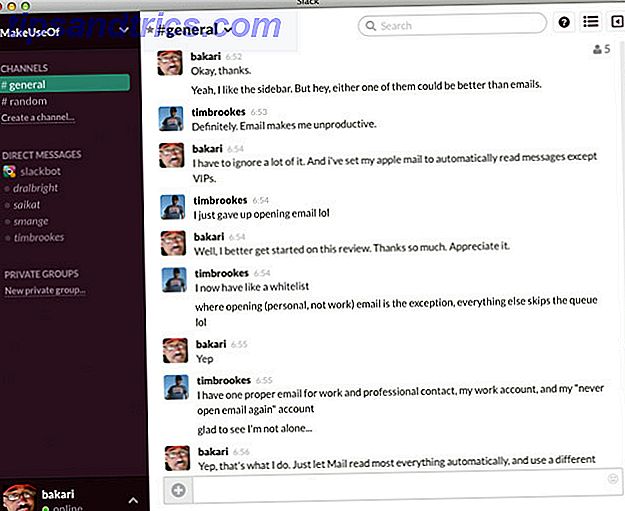Wenn Sie möchten, dass Windows Open Source ist, sollten Sie in ReactOS schauen!
Microsoft hat viele Schritte unternommen, um offener zu sein. Dieser Trend reicht von der Beteiligung an Industriegruppen bis zur Interoperabilität seiner Dateien und Anwendungen. Heck, es hat sogar viele seiner eigenen Tools und Anwendungen als Open Source veröffentlicht.
Aber ein Bereich, in dem es noch zu bewegen ist, ist das Windows-Betriebssystem (OS). Da die Kombination von Windows und Office einen großen Teil des jährlichen Umsatzes von Microsoft ausmacht, kann es eine Weile dauern, bis wir den Betriebssystemcode für uns selbst herunterladen können. Daher haben einige unerschrockene Community-Mitglieder versucht, ihr eigenes Windows von Grund auf zu bauen.
In diesem Artikel sehen wir uns an, was ReactOS ist, wie es installiert wird und wie es mit einigen vorhandenen Windows-Anwendungen umgeht.
Was ist ReactOS?
ReactOS ist ein Versuch, ein Open-Source-Betriebssystem zu erstellen, das Windows nachahmt. Dies bedeutet nicht nur, dass Windows aussieht wie Windows 10 aussieht wie Windows XP, 7 oder 8.1 Wie Windows 10 aussieht wie Windows XP, 7 oder 8.1 Das Schwierige an der Aktualisierung von Windows ist, dass sich alles ändert. So wird Windows 10 zu einem Windows XP, 7 oder 8.1-Doppelgänger, um den Umzug zu erleichtern - für Sie selbst oder einen Freund. Lesen Sie mehr, obwohl es (na ja, ältere Versionen auf jeden Fall). Aber es geht tiefer.
Das Hauptziel des Projekts ist es, ein Betriebssystem zu erstellen, das jede Windows-Anwendung ausführt. Wie man Vineyard verwendet, um Windows-Anwendungen unter Linux auszuführen Wie man mit Vineyard Windows-Anwendungen auf Linux ausführt Vineyard macht es einfach, Windows-Anwendungen unter Linux zu installieren und auszuführen mit Wein. Finden Sie heraus, wie Sie es nutzen können und Ihre Lieblings-Windows-Software in wenigen Minuten läuft! Lesen Sie weiter, Sie werfen es an.

Dies ist ein immenses Unterfangen. Auf einer sehr hohen Ebene besteht ein Betriebssystem aus den folgenden Komponenten:
- Ein Kernel, der zwischen Software und Hardware übersetzt.
- Grundlegende Softwarebibliotheken, die allgemeine Funktionen wie das Schreiben einer Datei auf die Festplatte bereitstellen.
- Dienste, die im Hintergrund ausgeführt werden. Der Druckspooler ist ein Beispiel dafür, da er darauf wartet, dass andere Programme etwas an den Drucker senden und diesen Austausch verwalten.
- Anwendungen, die diese Komponenten verwenden. Dies umfasst nicht nur Apps für den Benutzer, wie Word oder Chrome, sondern auch Systemanwendungen. Zum Beispiel ist explorer.exe ein Programm, das nicht nur Dateien durchsucht (mit Blick auf den Benutzer), sondern auch den Desktop, die Taskleiste und das Startmenü bereitstellt.
Der Job vor dem ReactOS-Projekt besteht darin, eine Reihe von Bibliotheken, Diensten und (System-) Anwendungen bereitzustellen, die mit denen kompatibel sind, die Microsoft nicht für alle passt: Warum Software nicht universell kompatibel ist Eine Größe passt nicht Alle: Warum Software nicht universell kompatibel ist Software ist auf jedem Betriebssystem gleich, oder? Falsch. Es könnte genauso aussehen und funktionieren ähnlich, aber es ist anders hinter den Kulissen. Weiterlesen . Zusätzlich werden diese Softwarekomponenten normalerweise Systemaufrufe direkt an den Kernel im Auftrag von Programmen für Benutzer senden. Daher muss ReactOS diese auch abfangen, verarbeiten und beantworten, während die App nicht klüger ist.
Hoffentlich haben Sie eine Vorstellung davon, was die ReactOS-Entwickler tun wollen. Aus diesem Grund gibt es, basierend auf dem aktuellen Stand des Projekts, einige Dinge, die funktionieren und andere nicht. In den folgenden Abschnitten werden wir den Installationsprozess in einer virtuellen Maschine durchgehen. Was ist eine virtuelle Maschine? Was ist eine virtuelle Maschine? Mit virtuellen Maschinen können Sie andere Betriebssysteme in Ihrem aktuellen Betriebssystem ausführen, aber warum ist das wichtig? Was sind die Vor- und Nachteile? Weiterlesen . Dann werden wir drei Anwendungen installieren, um zu sehen, wie sie funktionieren: ein Basis-, ein Zwischen- und ein Komplex.
Wie installiere ich ReactOS?
Die Installation von ReactOS ist sehr ( sehr ) ähnlich zu Windows. Wenn Sie Windows jemals von Grund auf neu installiert haben, z. B. auf einem PC, den Sie selbst gebaut haben, sind Sie zu Hause. Die Anfangsstadien sind im "Bildschirm des Todes" blau, während die letzten Berührungen vertraute (wenn auch veraltete) Dialoge verwenden.
Wenn Sie mitmachen möchten, installieren Sie zunächst VirtualBox für Ihr Betriebssystem. Erstellen Sie dann eine virtuelle Maschine mit den Einstellungen, wie im folgenden Bild gezeigt. Die meisten davon sind Standardeinstellungen, mit Ausnahme von RAM (1 GB) und Festplattenspeicher (10 GB), die für dieses schlanke System zwar niedrig sein sollten. Wenn Ihnen das alles nach Kauderwelsch klingt, werfen Sie einen Blick auf unsere Anleitung zu VirtualBox. Wie man VirtualBox benutzt: Benutzerhandbuch Wie man VirtualBox benutzt: Benutzerhandbuch Mit VirtualBox können Sie einfach mehrere Betriebssysteme installieren und testen. Wir zeigen Ihnen, wie Sie Windows 10 und Ubuntu Linux als virtuelle Maschine einrichten. Lesen Sie mehr, um zu sehen, worum es geht.

Schritt 1: Installationssprache
Im ersten Bildschirm werden Sie aufgefordert, die Sprache auszuwählen, die während des Installationsvorgangs verwendet werden soll. Hier können Sie die schönen blauen Bildschirme von Windows-Installationen sehen. Auf diesen und den folgenden Bildschirmen können Sie mit den Pfeiltasten navigieren, mit der Eingabetaste eine Auswahl treffen und andere Aktionen mit den in der unteren Leiste aufgeführten Schlüsseln ausführen.

Schritte 2-3: Willkommen und Warnung
Hier ist eine nette Nachricht, die Sie zu ReactOS willkommen heißt, sowie eine Anmerkung, dass sie sich noch in der Entwicklung befindet.

Schritte 4-5: Geräte und Speicher
Sie können die Standardwerte für die Geräte sicher akzeptieren, da es sich um Standardkomponenten handelt, die von VirtualBox emuliert werden.

Auf dem nächsten Bildschirm sollte die virtuelle Festplatte angezeigt werden, die Sie für Ihre VM erstellt haben. Sie können feststellen, ob die Größe des Laufwerks "C:" der entspricht, die Sie VirtualBox für diese VM zugewiesen haben. Sofern Sie kein ausgeklügeltes Partitionsschema benötigen, können Sie hier einfach die Eingabetaste drücken.

Schritt 6: Bestätigung
Wählen Sie auf diesem letzten Bildschirm die mittlere Option. Es wird Ihre Festplatte vollständig formatieren, die Sie wollen, ob die VM brand-spanking neu ist, oder Sie eine alte virtuelle Festplatte Datei recyceln.
Drücken Sie zum Bestätigen erneut die Eingabetaste auf dem nächsten Bildschirm.

Schritt 7: Formatieren
Abhängig von der Größe Ihres virtuellen Laufwerks kann der Formatierungsprozess einige Zeit in Anspruch nehmen.

Schritt 8: Installieren Sie das Betriebssystem
Als Nächstes kopiert das Installationsprogramm die Betriebssystemdateien auf Ihre virtuelle Festplatte.

Schritt 9: Bootloader installieren
Schließlich richtet das Installationsprogramm den Bootloader der VM so ein, dass ReactOS beim Start ausgeführt wird. Wählen Sie hier die erste Option, die sie sowohl auf dem virtuellen Laufwerk als auch auf der C: Partition installiert. Ein abschließender Bildschirm informiert Sie darüber, dass Sie den Computer neu starten. Verabschiede dich von diesem tollen elektrischen Blau.

Wie man ReactOS einrichtet
Sie sollten nun in das ReactOS selbst booten. Wenn Sie ein Benutzer eines bestimmten Alters sind, sollte das Styling, das Sie sehen, vertraut sein. Nun erscheint ein Assistent, der Ihnen hilft, einige Aspekte des Systems einzurichten:

- Ein Willkommensbildschirm.
- Danksagungen, insbesondere an das Open-Source-Projekt, das ReactOS enthält.
- Spracheinstellungen, einschließlich für das System (Datum / Uhrzeit, Währung und andere Formate) und für die Tastatur (z. B. US-Layout), siehe obiges Bild.
- Eine Option zum Hinzufügen Ihres Namens und des Firmennamens.
- Ein Name für Ihren Computer und das Kennwort für das Administratorkonto Windows-Administratorkonto: Alles, was Sie wissen müssen Windows-Administratorkonto: Alles, was Sie wissen müssen Ab Windows Vista ist das integrierte Windows-Administratorkonto standardmäßig deaktiviert. Sie können es aktivieren, tun dies jedoch auf eigenes Risiko! Wir zeigen Ihnen wie. Weiterlesen .
- Einstellen von Datum, Uhrzeit und Zeitzone
- Auswählen eines Designs ReactOS enthält zwei Out-of-the-Box: Lautus, ein dunkles Thema, und Classic (was genau so aussieht, wie Sie es erwarten), wie im unteren Bild gezeigt.
- Netzwerkeinstellungen.
- Angeben, ob der ReactOS-Computer Teil einer (Ad-hoc-) Arbeitsgruppe oder einer Unternehmensdomäne sein soll. Heimnetzwerk Tipp: Freigeben von Dateien und Ordnern zwischen Windows-Benutzerkonten Heimnetzwerk Tipp: Freigeben von Dateien und Ordnern zwischen Windows-Benutzerkonten Manchmal Computer kann physisch sehr nah beieinander sein, aber scheint meilenweit auseinander zu sein, wenn Sie versuchen, eine Datei zu übertragen. Verwenden Sie diese Anleitung, um Dateien mit Leichtigkeit von PC zu PC zu übertragen. Weiterlesen .
- Ein abschließender Fortschrittsbildschirm, während das Betriebssystem im Hintergrund arbeitet.

Sobald all dies abgeschlossen ist, ist Ihr Desktop einsatzbereit. Wenn Sie ein normaler Windows-Benutzer sind, sollte hier alles sehr vertraut sein. Das "Start" -Menü, die Taskleiste, die Taskleiste und die Desktop-Symbole sehen alle genau so aus wie Redmonds OS. Es sieht alles gleich aus, aber wie gut funktioniert es?
Windows-Programme in ReactOS installieren
Wir wählen drei Anwendungen aus, die in diesem Experiment verwendet werden sollen:
- Text Editor Die 6 besten Windows Notepad Alternativen Die 6 besten Windows Notepad Alternativen Windows Notepad ist zu einfach, aber Microsoft Office ist übertrieben? Wenn Sie einen Notepad-Ersatz suchen, hier sind die führenden Alternativen. Einer wird perfekt für dich sein. Weiterlesen . Es ist eines der grundlegendsten Computerwerkzeuge, die es gibt, und ReactOS hat seine eigenen Klone von Notepad und Wordpad, genau wie Windows. Trotzdem werden wir versuchen, PSPad, einen Open-Source-Texteditor, zu installieren.
- Musik-Player Die 5 besten kostenlosen Musik-Player für Windows Die 5 besten kostenlosen Musik-Player für Windows Download von Musik hat immer noch seine Vorteile. Zum einen können Sie Musik spielen, auch wenn Sie keinen Internetzugang haben. Aber welchen Musik-Player solltest du benutzen? Hier finden Sie die besten kostenlosen Musikplayer. Weiterlesen . QMMP ist plattformübergreifend und sieht wie WinAmp aus, also scheint es eine gute Wahl zu sein. Multimedia-Anwendungen müssen jedoch mit verschiedenen Interna des Betriebssystems interagieren, sodass sie etwas komplizierter als ein Texteditor darstellen.
- Web-Browser Die besten Web-Browser für Windows Die besten Web-Browser für Windows Was ist Ihr Standard-Web-Browser? Obwohl wir die Qual der Wahl haben, bleiben die meisten von uns bei den bewährten Major Playern. Was sind bessere Alternativen für Ressourcennutzung, Geschwindigkeit und Sicherheit? Weiterlesen . Wir suchen hier etwas Komplexes, warum nicht? Lass uns versuchen, den neuesten Chrome zu installieren.
Hinweis: Während die ersten Anweisungen 1 GB RAM für die virtuelle ReactOS-Maschine auf der Grundlage der Auswahl von Chrome auflisteten, habe ich diese vor der Installation auf 2 GB erhöht.
In den folgenden Abschnitten wird beschrieben, wie erfolgreich (oder nicht) die Installation und Ausführung dieser Programme war.
Installieren und Ausführen von PSPad
Nach dem Herunterladen eines Installationsprogramms von der Website des Projekts wurde durch einen einfachen Doppelklick die Installation gestartet.

Die Installation wurde ohne Probleme abgeschlossen und das Installationsprogramm startete die Anwendung. Einige rudimentäre Tests (Eingabe von Text und Speichern der Datei) verliefen reibungslos. Ein Fehler, den ich bemerkte, war, dass der Minimieren-Button in der Titelleiste nicht funktionierte. Maximieren funktionierte, indem es zwischen der Größe im unteren Bild und der Originalgröße hin und her geschaltet wurde. Aber Minimize nicht, während es auf anderen Fenstern wie dem Dateimanager funktioniert hat.

Insgesamt scheint es auf den ersten Blick weitgehend funktional zu sein. Als unser Vertreter einer "grundlegenden" Anwendung besteht PSPad den Test.
Hinweis: ReactOS hat einen Application Manager, der mehr den verschiedenen Paketmanagern der Open - Source - Welt als Windows "Programs and Features" ähnelt. Dies ist eine Art Software - Repository, aus dem Benutzer Anwendungen für ReactOS auswählen und installieren können Windows Store. Eine angenehme Überraschung war, dass PSPad in diesem Tool installiert war, obwohl wir es manuell installiert hatten. Außerdem hat der Application Manager eine (etwas ältere) Version von PSPad zur Installation. Es wurde auch korrekt installiert und nahm sogar die Sitzung auf, die ich in der neueren Version geöffnet hatte.
QMMP installieren und ausführen
QMMP kann auch von seiner Website heruntergeladen werden. scrollen Sie einfach bis zum Ende der Downloads-Seite und suchen Sie nach dem Link für "Binärpakete für Windows". Heben Sie das Installationsprogramm für die neueste Version auf, und doppelklicken Sie zum Ausführen.

Die Dinge gingen jedoch bergab, sobald die Anwendung gestartet wurde. Es erlaubte mir, die Anwendung zu starten und ein Lied zur Wiedergabeliste hinzuzufügen, aber es würde nicht spielen. An diesem Punkt bemerkte ich, dass der Soundtreiber nicht richtig für die VM eingerichtet wurde, aber selbst nachdem dies getan und bestätigt wurde, konnte die App keine MP3-Datei abspielen. Tatsächlich fing ReactOS an einzufrieren, als ich versuchte, QMMP zu deinstallieren, um es neu zu installieren. Eine Neuinstallation von ReactOS, bei der ich zuerst den Audiotreiber installiert habe, hat das Problem nicht gelöst.
Für diese "moderate" Anwendung können wir sie als nicht bestanden bewerten. Obwohl es installiert und gestartet wurde, hat es seine Kernfunktion nicht wirklich erfüllt.

Hinweis: Wie bei PSPad ist auch QMMP über den ReactOS Application Manager verfügbar. Die Installation dieser (wieder älteren) Version funktionierte, wie im obigen Bild gezeigt.
Installieren und Ausführen von Chrome
Jetzt zum Coup de Grace: der Chrome Webbrowser. Wenn Sie dies auf Ihrem Computer installieren und ausführen können, steht Ihnen plötzlich eine große Auswahl an Werkzeugen zur Verfügung. Dies reicht von Desktop-E-Mails über Audio-Player (siehe unseren Leitfaden zu Spotify) bis hin zu Produktivitätstools (Google Docs oder Office Online). Aber seine Fähigkeit, all diese großartige webbasierte Software auszuführen, bedeutet, dass es ein komplexes Biest unter der Haube ist. Kann ReactOS damit umgehen?

Unglücklicherweise nicht. Zumindest konnte die standardmäßige ChromeSetup.exe-Datei nicht ausgeführt werden. Das Installationsprogramm war nicht einmal in der Lage, eine Verbindung zum Internet herzustellen, um den Browser selbst herunterzuladen, was nicht gut für die Fähigkeit von Chrome ist, auf ReactOS im Internet zu surfen.
Hinweis: Obwohl Chrome keine Option ist, zumindest nicht ohne etwas Fett für die Installation zu verwenden, ist Firefox! Es ist im Application Manager verfügbar und läuft gut. Obwohl die Version etwas älter war (v.45.0.1), hatte es keine Probleme, den Entwurf dieses Artikels in Google Text & Tabellen zu öffnen, nachdem ich mich in Gmail eingeloggt hatte (siehe Abbildung unten).

Sollten Sie ReactOS verwenden?
Es kommt darauf an. Wenn Sie bereits ein Windows-Benutzer sind? Nein, nicht aus irgendeinem Grund, es sei denn, es ist nur Neugier. Wenn Sie ein Mac oder Linux Benutzer sind? Es kann nützlich sein, die gerade benötigte Windows-Anwendung auszuführen, indem Sie sie in VirtualBox ausführen. Grundsätzlich, wenn Sie in einer Situation sind, in der Wine nicht etwas ausführen will, das Sie wollen, und Sie nicht für eine Windows-Lizenz pony. Denken Sie nur daran, dass es gerade läuft, und machen Sie keine großen Wetten (z. B. verlassen Sie sich nicht auf irgendwelche unternehmenskritischen Programme ohne umfangreiche Tests).
Das heißt, wenn Sie ältere Hardware haben, die kein Betriebssystem hat und Sie eine benötigen, könnte ReactOS eine praktikable Option sein. Sie sollten planen, sich an die verfügbaren Funktionen des Anwendungs-Managers zu halten, was nicht so schlimm ist, wie es klingt. Während einige der manuell installierten Apps nicht funktionierten, ging ReactOS mit Application Center-Installationen "drei für drei".
Zusätzlich zu den oben genannten Dienstprogrammen und Firefox gibt es einige sehr schlagkräftige Anwendungen. Wie LibreOffice. GIMP, Inkscape und Scribus für Grafiken / Veröffentlichungen. GnuCash für Finanzen. VLC für Video. Es gibt sogar eine Demoversion von Diablo II. Nicht zu schäbig für eine Gruppe von Community-Entwicklern, die gegen Microsoft antreten.

Alles in allem wäre es wahrscheinlich besser, wenn es um Software-Updates und allgemeine Fähigkeiten geht. Aber wenn Sie eine ältere Maschine und einen Benutzer haben, der ein anderes Betriebssystem einfach nicht verstehen kann? In diesem Fall ist ReactOS sogar in seinem aktuellen Alpha-Zustand definitiv einen Blick wert.
Halten Sie ReactOS für ein lohnendes Unterfangen? Wäre ein völlig kostenloses und Open-Source-Windows-kompatibles Betriebssystem nicht großartig? Lassen Sie uns unten in den Kommentaren wissen, wenn Sie Meinungen haben!